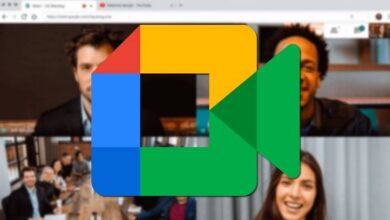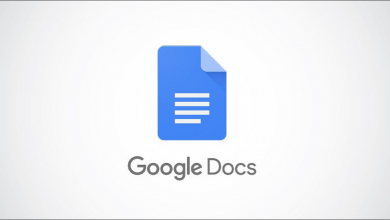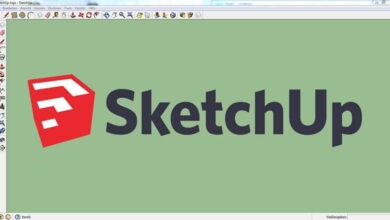كيف أنقل حساباتي في Google Authenticator إلى هاتفي المحمول الجديد؟

Google Authenticator هو أفضل برنامج حماية للحساب والخصوصية موجود لحماية المعلومات المخزنة داخل الجهاز. يمكن الوصول إليه بسهولة وكذلك بنفس طريقة نقله. في المعلومات التي سيتم الكشف عنها في الأسطر التالية ، سيتم مناقشة كيفية نقل حسابات Google Authenticator إلى هاتف محمول جديد بطريقة بسيطة وسريعة.
كيف أقوم بتصدير حسابات Google Authenticator من هاتفي المحمول الجديد إلى القديم؟
منصة Google Authenticator ، كما ذكرنا سابقًا ، تعمل كوسيلة لحماية حسابات Google. بالإضافة إلى طبيعة أخرى داخل الجهاز ، سواء أكان ذلك على غرار الهاتف المحمول أو الكمبيوتر الشخصي. كبديل من ناحية أخرى عن خيارات الأمان الموجودة بالفعل ؛ captcha أو البرامج الضارة للنظام أو أي أداة حماية أخرى من التهديدات.
عرض التصور الخاص بك داخل تطبيق الهاتف بتسلسل رقمي يتغير خلال 60 ثانية للتحقق بشكل أكبر. هذا مع انتهاء صلاحية الوقت بحيث يتم تحديثه وتحديثه. وكذلك من خلال الوسائل المختلفة التي يمكن من خلالها تنفيذ البرنامج بأكواد من الشاشة الرئيسية.
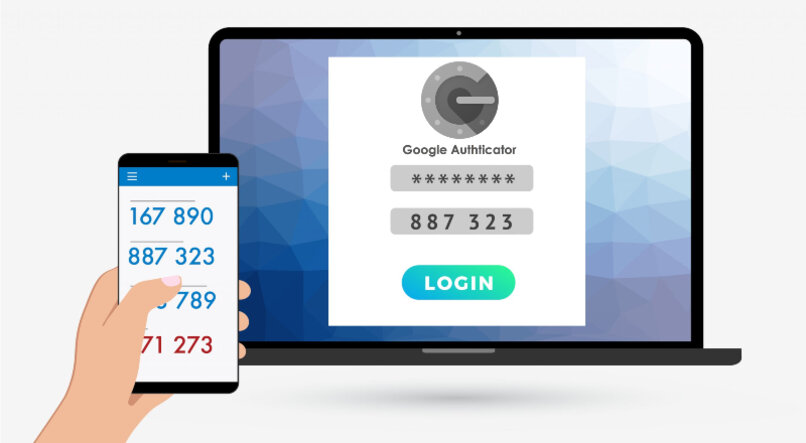
هذا التطبيق سهل النقل إلى الهواتف المحمولة الأخرى في حالة الضياع أو المشاكل الفنية. حيث تم حذف المعلومات المخزنة حتى الآن داخل الحساب.
يتم تنفيذ هذه العملية بواسطة أدوات متنوعة يستخدمها نظام Authenticator. كما هو الحال في تسجيل رمز الاستجابة السريعة ، عن طريق حسابات مختارة ، أو عن طريق التحويلات إلى أجهزة مختلفة. في المعلومات التالية سنتحدث عنها. من المهم أن تتذكر أنه من خلال هذا التطبيق يمكنك أيضًا القيام بأشياء أخرى مثل استعادة الوصول إلى حساب مفقود.
عن طريق رمز الاستجابة السريعة
يعد تنفيذ تصدير هاتف محمول سافرت إليه إلى جهاز جديد عملية مريحة لتنفيذ الإدارة. دون الحاجة إلى تنفيذ العديد من الخطوات كما هو الحال في الأنظمة الأخرى. يتم تنفيذ ذلك من خلال تطبيق الهاتف المحمول المثبت على الجهاز من حيث يتم تنفيذه إلى الهاتف المحمول الجديد. بعد إنشاء كلاهما بشكل صحيح ، ستتمكن من بدء العملية عن طريق إدخال بيانات الجلسة لتصدير المعلومات.
في الخيارات الموجودة أعلى اليسار بثلاث نقاط ، انقر وافتح مربع جهات اتصال التصدير. سيؤدي النقر فوق هذا الخيار إلى عرض رسالة على الشاشة توضح ما إذا كنت تريد استخدام رموز QR ؛ انقر فوق “موافق” لمتابعة العملية. بعد عرض هذا على شاشة الهاتف المحمول الذي أسافر إليه ، ما عليك فعله هو مسح الرمز ضوئيًا. بحيث يتم نقل البيانات وتكون العملية جاهزة.
الحسابات المختارة فقط
لن يقوم هذا الخيار فقط بتصدير البيانات من جميع الحسابات المتزامنة إلى Google. يمكنك اختيار الاختيار لتحديد الحسابات التي ترضيك. هذه أداة تقدم العديد من الفوائد في حالة عدم رغبتك في الانتظار طويلاً في العملية. وكذلك نقل الحسابات أو التطبيقات غير الضرورية إلى الجهاز الجديد.
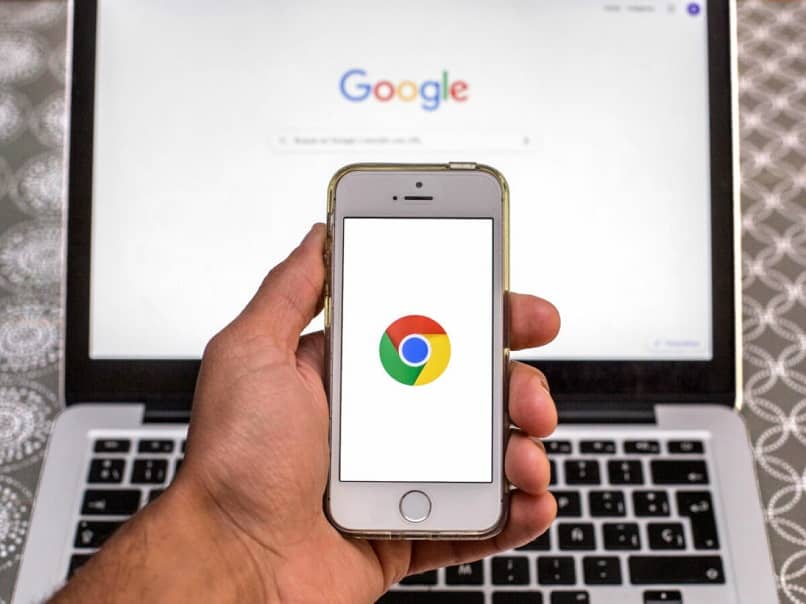
للقيام بذلك ، كما هو الحال مع تصدير الرموز ، يجب عليك إدخال تطبيق Google Authenticator. هناك يجب أن تبدأ الجلسة على الهاتف المحمول ثم في مربع التصدير ، حدد بين التطبيقات التي سيتم تصديرها . ببساطة وبسرعة تشغيل مفتاح ، دون الحاجة إلى رمز الاستجابة السريعة ، عن طريق الضغط على خيار التنفيذ ثم القبول. بمجرد الانتهاء من ذلك ، تقوم بإعادة تشغيل الهاتف المحمول الجديد بحيث تكون العملية جاهزة عند بدء الجلسة مرة أخرى.
كيف يتم نقل Google Authenticator إلى جهاز جديد؟
بعد أن رأينا في المعلومات السابقة كيفية تصدير الحسابات ، دعنا ننتقل الآن إلى تنفيذ النقل إلى جهاز Google Authenticator الجديد. بتنفيذ هذا الإجراء ، لن يتم تعديل المعلومات الموجودة في الحساب أو تغييرها في هذه العملية. ستظل إعدادات الرسائل والصور والمستندات الأخرى كما هي.
للقيام بذلك ، يمكن أن يكون من الموقع الرسمي أو من خلال التطبيق الذي تم تنزيله بواسطة منصة متجر Google Play. باستخدام Google Authenticator ، يمكنك أيضًا ضبط إعدادات الاستخدام في وقت التثبيت . اعتمادًا على إصدار جهاز نمط Android أو IOS.
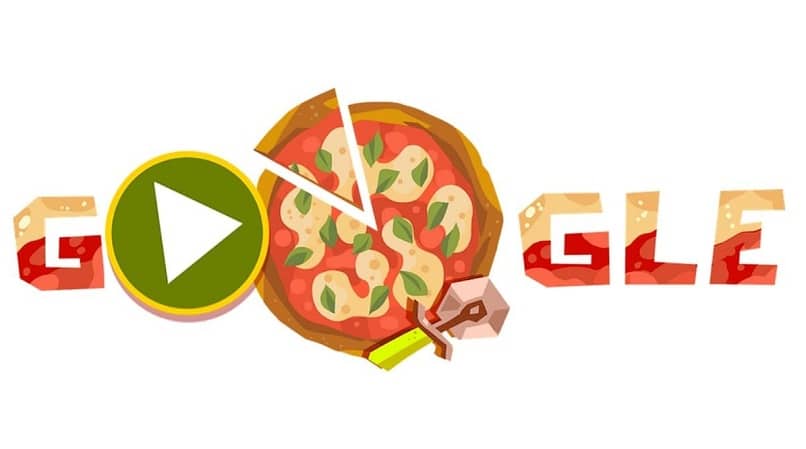
للقيام بذلك ، انقر فوق الخيارات التي تظهر في السطور أفقيًا على الجانب الأيمن من الشاشة. نحتفل بنقل البيانات وننقر على الهاتف المحمول الجديد (الموجود حسب نوع الجهاز) لنقل تطبيق Authenticator إلى الجهاز الآخر. ثم نضع الأنماط الموضحة أدناه:
انقل رموز Google Authenticator إلى مواقع أخرى
نقوم بذلك داخل تطبيق الهاتف المحمول Authenticator. في مربع التكوين ، يمكنك تحديد الهاتف المحمول الجديد لاستخدام الرمز الشريطي للتسلسل الرقمي المطلوب لعملية النقل. من الجهاز الحالي والجهاز الجديد ، يتم مسح الرموز ضوئيًا لمطابقتها ومزامنتها. أو يمكن كتابتها بدون مسافات أو أحرف خاصة.
بمجرد الانتهاء من ذلك ، انقر فوق المواقع ثم انقر فوق النقل ، واقبل ثم انقر فوق “أنا متأكد”. سيؤدي هذا إلى نقل تطبيق Google إلى الجهاز الجديد بأمان وسرعة. عملية يمكن إجراؤها دون الحاجة إلى مساعد Google أو خدعة على الشاشة لإجراء التغيير .
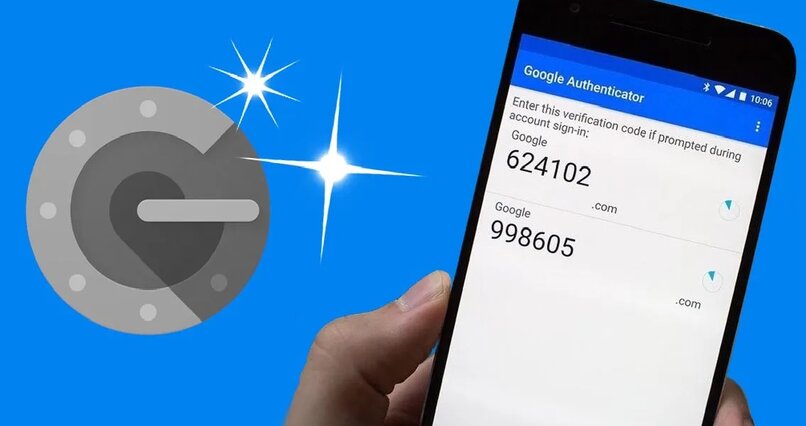
قم بتمكين 3FA على أكثر من جهاز في وقت واحد
يُستخدم خيار 3FA هذا في العديد من التطبيقات الأخرى كوصول سريع إلى التكوين. في حالة Google Authenticator التي يمكن معالجتها لإدخال تسلسل الأرقام التي يعرضها التطبيق. لنقل المعلومات إلى جهاز واحد أو أكثر دون مشاكل في تسجيل الدخول.
يمكن تمكينه من خلال تطبيق مساعد أو في قسم إعدادات الأمان للمصادقة. بعد تحديد موقعه ، تضغط عليه لملء البيانات والمعلومات الشخصية المتعلقة بحساب Google وعمليات النقل إلى الهواتف المحمولة الأخرى التي سيتم إجراؤها. في العديد من الحالات الأخرى ، يمكن استخدامه للوصول إلى كلمة المرور من التطبيقات الأخرى عبر الإنترنت. مثل Facebook أو Instagram أو Twitter أو البريد الإلكتروني